如何使用TunesKit AceMovi Video Editor Mac制作 Vlog
时间:2021-09-03 浏览次数:34 编辑:user04
博客是互联网时代早期记录生活的经典方式。它通常由博主发布到个人网站。对于普通用户来说,博客可以看成是电子日记。随着时代的发展,一种新的博客形式诞生了,这就是所谓的视频博客,也就是所谓的vlog。vlog是一种简短、精炼、有意义的视频。那么,如何制作vlog呢?在这个循序渐进的教程中,我将向您展示通过几个步骤制作优秀视频博客的最佳方法。
如何使用TunesKit AceMovi Video Editor Mac制作 Vlog
录制视频
在编辑之前,您应该有一个视频。你可以记录你的日常生活、书籍分享、晚餐烹饪,甚至是路上的场景。一个好的vlog就是展示生活中的美好。需要注意的是,持续时间不能太长。

将视频文件导入 TunesKit AceMovi
在顶部菜单中,您可以看到“文件”选项卡,单击它。转发到导入媒体,您可以从计算机导入媒体文件。将媒体文件拖放到 AceMovi 库是另一种方法。
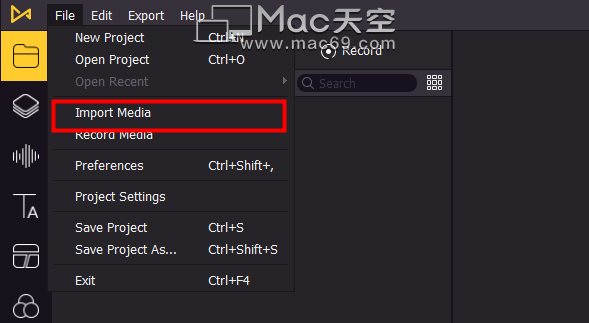
修剪和合并视频剪辑
然后,将视频拖到轨道上,现在开始编辑。对于一个有趣的vlog,你需要做的是剪掉无用的片段,合并信息片段。修剪和合并完成后,将视频剪辑按顺序排列。
此外,您可以在右上角的面板上自定义您的视频博客和视频剪辑。
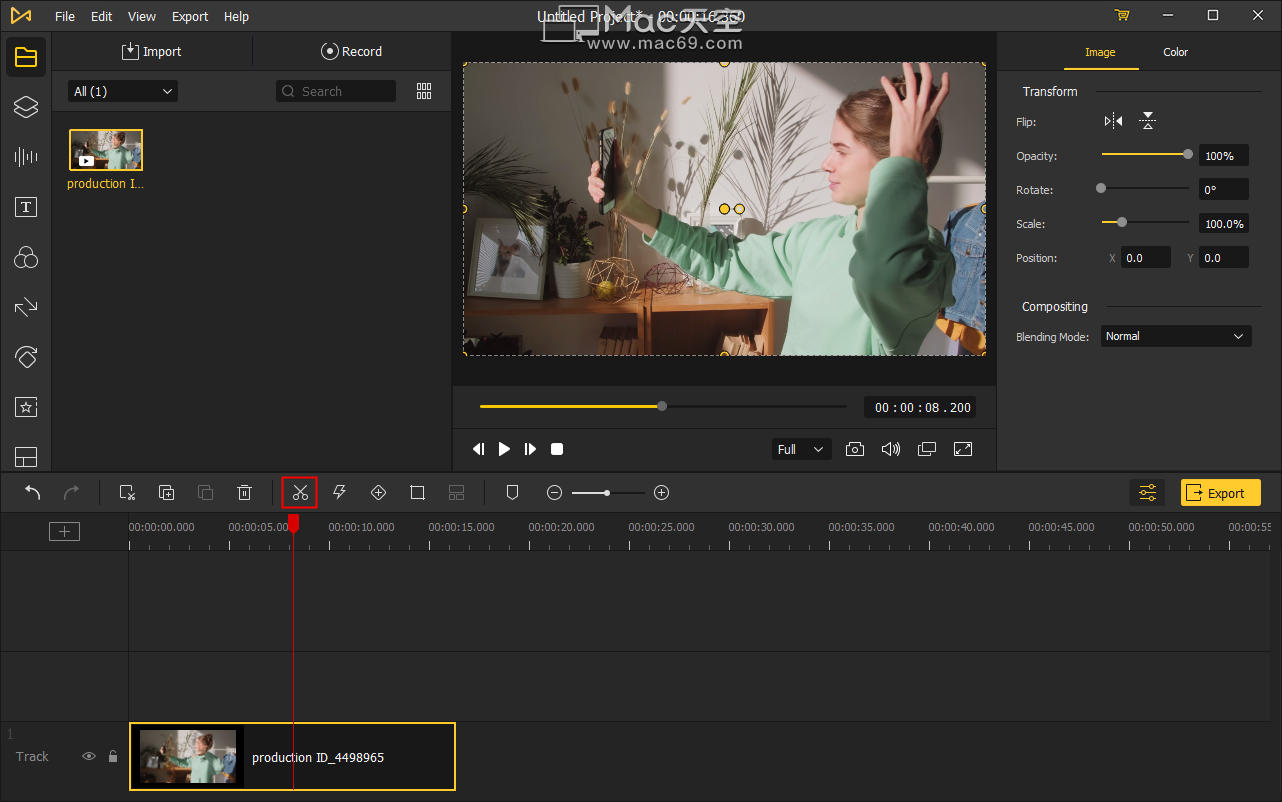
为视频博客添加字幕
接下来,您不能错过的是为您的视频博客添加字幕。单击文本图标,您可以看到不同类型的字体样式。TunesKit AceMovi 提供充足的设计素材供用户发挥想象力。将最喜欢的曲目拖放到曲目中,然后在右上角的面板上进行编辑。如果您尝试调整字幕的持续时间,请按住并拖动框的边缘以更改持续时间。
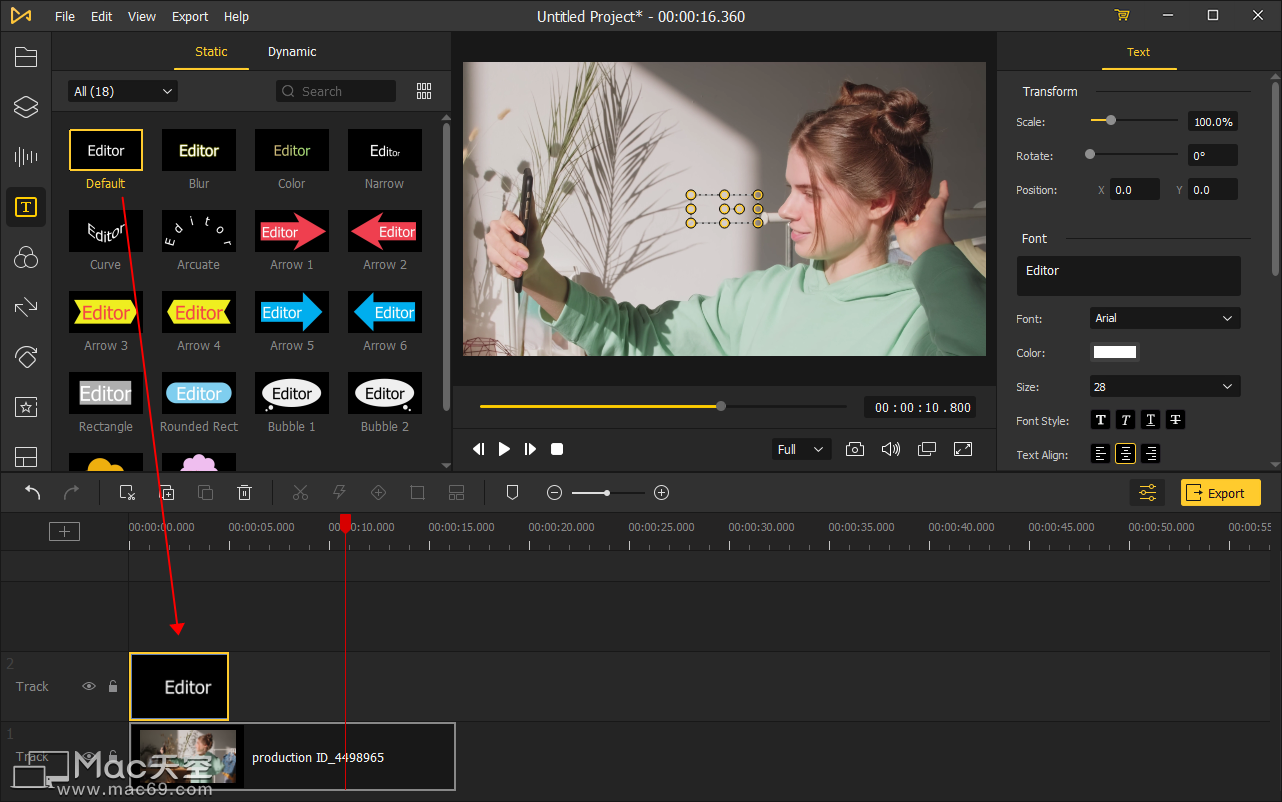
为视频博客添加背景音乐
好的视频博客应该搭配好的音乐。提供了两种向您的视频博客添加音乐的方法。一种是单击音频图标。TunesKit AceMovi 提供背景音乐和音效供用户使用。另一种是将音乐文件拖放到 TunesKit AceMovi 库或使用导入媒体功能将音乐文件导入 TunesKit AceMovi。
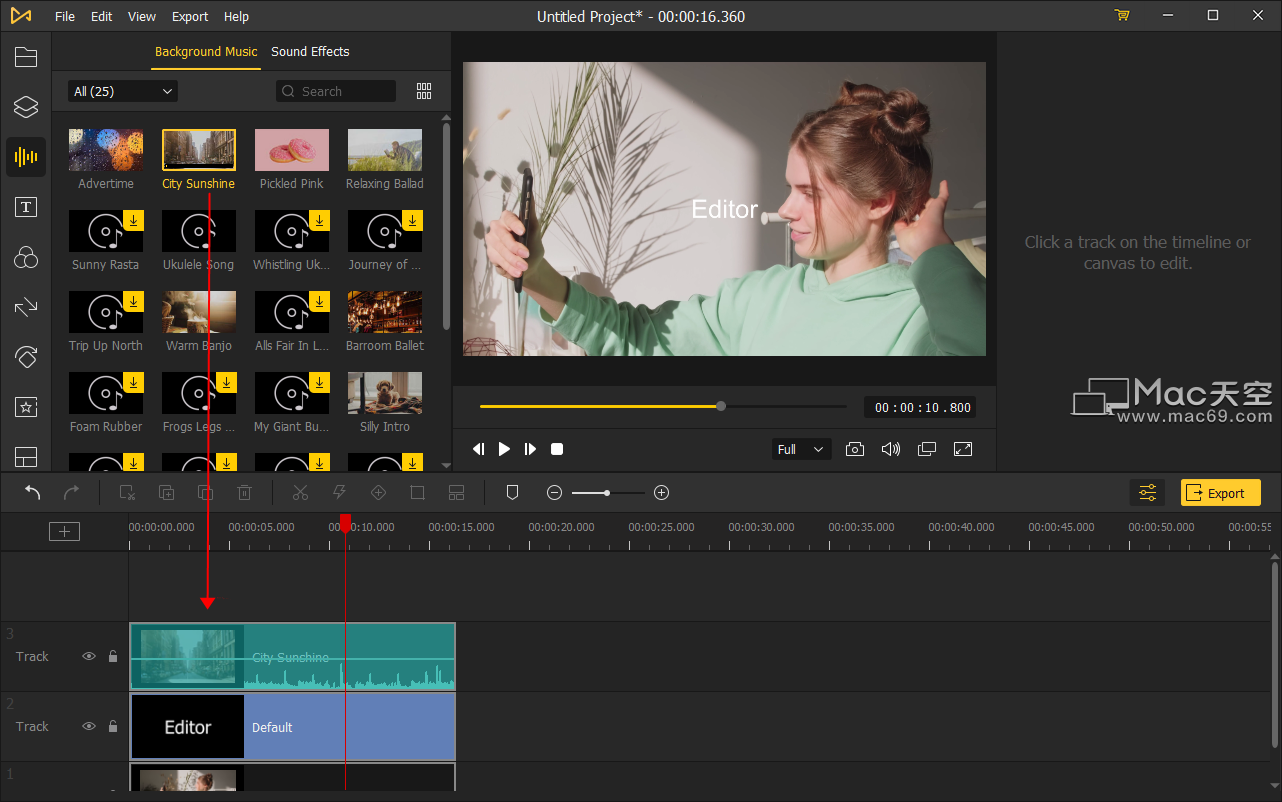
导出您的视频博客
最后一步是导出您的视频博客。单击黄色的导出按钮进行制作。在此弹出窗口中,您可以重命名文件或更改位置。TunesKit AceMovi 支持您导出大多数主流视频格式,甚至可以将视频输出到 Facebook 和 youtube。
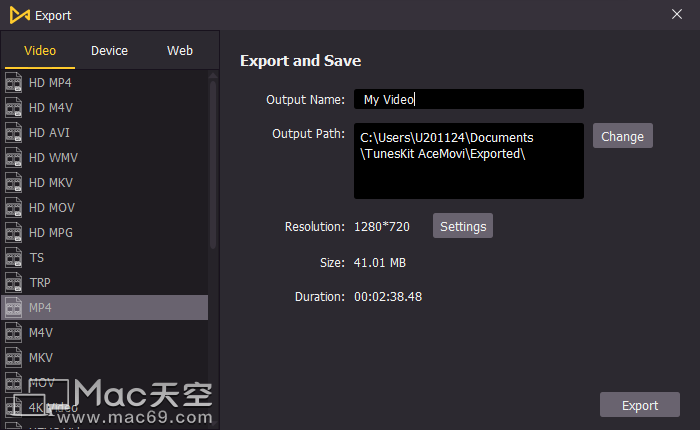
相关文章
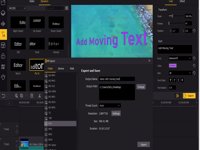
如何使用TunesKit AceMovi Video Editor Mac在视频中添加移动文字
无论您是视频制作者还是视频博主,文本或潜台词都是视频的关键部分。文本可以以清晰直接的方式传递更多信息。但是,静态文本可能过于平淡,只能传达信息。如果添加附加效果,不仅文字本身会更有趣,而且您的视频也会被动画化并进一步吸引观众的眼球。
浏览:14 时间:2021.09.01
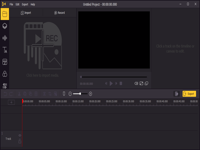
如何使用TunesKit AceMovi Video Editor Mac放大视频?
碰巧在您拍摄完一个镜头后,您想从屏幕上剪掉一些物体或无关的部分。或者您想将视频上传到 Instagram 等社交平台,视频的比例可能不完全符合 Instagram 的需求。或者您正试图突出细节。这就是放大功能发挥作用的时候。通过裁剪、放大视频或为视频添加放大效果,您可以轻松修剪和突出视频中不需要的部分。但是如果您将视频放大太多,这可能会导致更大的质量损失。在以下部分中,我将向您展示一个放大视频应用程序,只需几个简单的步骤即可放大您的视频。
浏览:57 时间:2021.09.30
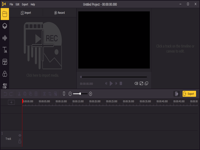
如何使用TunesKit AceMovi Video Editor Mac制作方形视频
要制作方形视频,您需要一个可以完成这项工作的视频编辑器。使用AceMovi 视频编辑器,您只需几步即可轻松制作方形视频。您也可以使用 AceMovi 将其他尺寸的视频转换为正方形。本次小编为您带来如何使用TunesKit AceMovi Video Editor Mac制作方形视频,快来看看吧!
浏览:14 时间:2021.09.07



